LFCS Cara menjelajahi Linux dengan dokumentasi dan alat bantuan yang diinstal - Bagian 12

- 2070
- 372
- John Ratke
Karena perubahan dalam tujuan ujian LFC yang efektif 2 Februari 2016, Kami menambahkan topik yang diperlukan ke seri LFCS yang diterbitkan di sini. Untuk mempersiapkan ujian ini, Anda juga sangat dianjurkan untuk menggunakan seri LFCE.
 LFCS: Jelajahi Linux dengan dokumentasi dan alat yang diinstal - Bagian 12
LFCS: Jelajahi Linux dengan dokumentasi dan alat yang diinstal - Bagian 12 Setelah Anda terbiasa bekerja dengan baris perintah dan merasa nyaman melakukannya, Anda menyadari bahwa instalasi Linux biasa mencakup semua dokumentasi yang perlu Anda gunakan dan konfigurasi sistem.
Alasan lain yang bagus untuk menjadi terbiasa dengan alat bantuan baris perintah adalah bahwa dalam ujian LFCS dan LFCE, itu adalah satu -satunya sumber informasi yang dapat Anda gunakan - tidak ada penjelajahan internet dan tidak ada googling. Hanya Anda dan baris perintah.
Untuk alasan itu, dalam artikel ini kami akan memberi Anda beberapa tips untuk secara efektif menggunakan dokumen dan alat yang diinstal untuk bersiap untuk melewati Sertifikasi Linux Foundation ujian.
Halaman Linux Man
Halaman manusia, kependekan dari halaman manual, tidak kurang dan tidak lebih dari apa yang disarankan kata itu: manual untuk alat yang diberikan. Itu berisi daftar opsi (dengan penjelasan) yang didukung perintah, dan beberapa halaman manusia bahkan menyertakan contoh penggunaan juga.
Untuk membuka halaman pria, gunakan Perintah manusia diikuti dengan nama alat yang ingin Anda pelajari lebih lanjut tentang. Misalnya:
# Man diff
akan membuka halaman manual untuk diff, Alat yang digunakan untuk membandingkan file teks baris dengan baris (untuk keluar, cukup tekan Q kunci.).
Katakanlah kami ingin membandingkan dua file teks bernama file1 Dan file2 di linux. File -file ini berisi daftar paket yang diinstal dalam dua kotak Linux dengan distribusi dan versi yang sama.
Melakukan a diff di antara file1 Dan file2 Akan memberi tahu kami jika ada perbedaan antara daftar itu:
# Diff File1 File2
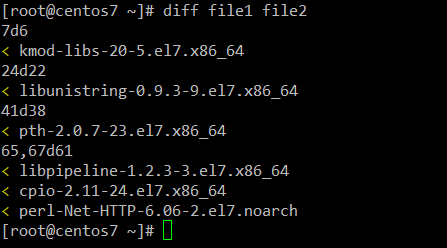 Bandingkan dua file teks di Linux
Bandingkan dua file teks di Linux Dimana < tanda menunjukkan garis yang hilang file2. Jika ada garis yang hilang file1, mereka akan ditunjukkan oleh > Masuk sebagai gantinya.
Di samping itu, 7d6 berarti baris #7 dalam file harus dihapus agar cocok file2 (sama dengan 24d22 Dan 41d38), Dan 65.67d61 memberitahu kita bahwa kita perlu menghapus garis 65 melalui 67 di file satu. Jika kita membuat koreksi ini, kedua file akan identik.
Atau, Anda dapat menampilkan kedua file berdampingan menggunakan -y opsi, menurut halaman pria. Anda mungkin menemukan ini bermanfaat untuk lebih mudah mengidentifikasi garis yang hilang dalam file:
# Diff -y File1 File2
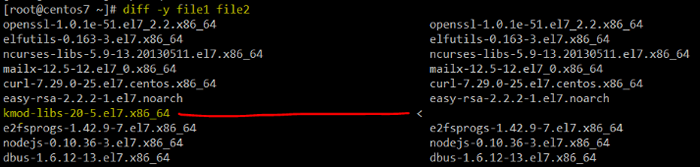 Bandingkan dan daftar perbedaan dua file
Bandingkan dan daftar perbedaan dua file Anda juga dapat menggunakan diff untuk membandingkan dua file biner. Jika mereka identik, diff akan keluar secara diam -diam tanpa output. Jika tidak, itu akan mengembalikan pesan berikut: “File biner x dan y berbeda”.
Opsi -Help
Itu --membantu Opsi, tersedia di banyak perintah (jika tidak semua), dapat dianggap sebagai halaman manual pendek untuk perintah spesifik itu. Meskipun tidak memberikan deskripsi yang komprehensif tentang alat ini, ini adalah cara mudah untuk mendapatkan informasi tentang penggunaan program dan daftar opsi yang tersedia dengan cepat.
Misalnya,
# sed --help
Menunjukkan penggunaan setiap opsi yang tersedia di SED (editor aliran).
Salah satu contoh klasik penggunaan sed terdiri dari mengganti karakter dalam file. Menggunakan -Saya opsi (digambarkan sebagai “Edit file di tempat”), Anda dapat mengedit file tanpa membukanya. Jika Anda ingin membuat cadangan konten asli juga, gunakan -Saya Opsi diikuti oleh akhiran untuk membuat file terpisah dengan konten asli.
Misalnya, untuk mengganti setiap kejadian kata tersebut Lorem dengan Tecmint (case tidak sensitif) di Lorem.txt dan membuat file baru dengan konten asli file, lakukan:
# Less Lorem.txt | grep -i lorem # sed -i.Orig 's/lorem/tecmint/gi' lorem.txt # Less Lorem.txt | grep -i lorem # kurang lorem.txt.Orig | grep -i lorem
Harap dicatat bahwa setiap kemunculannya Lorem telah diganti dengan Tecmint di dalam Lorem.txt, dan isi asli dari Lorem.txt telah diselamatkan Lorem.txt.Orig.
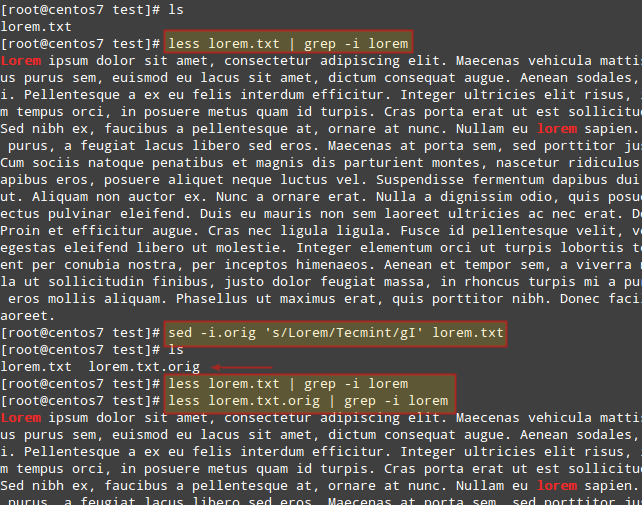 Ganti string di file
Ganti string di file Dokumentasi yang Diinstal di/USR/Bagikan/Dokter
Ini mungkin pilihan favorit saya. Jika Anda pergi ke /usr/share/doc Dan lakukan daftar direktori, Anda akan melihat banyak direktori dengan nama -nama alat yang diinstal di sistem Linux Anda.
Menurut standar hirarki sistem file, direktori ini berisi informasi yang berguna yang mungkin tidak ada di halaman pria, bersama dengan templat dan file konfigurasi untuk membuat konfigurasi lebih mudah.
Misalnya, mari kita pertimbangkan Squid-3.3.8 (Versi dapat bervariasi dari distribusi ke distribusi) untuk proxy http dan server cache cumi yang populer.
Ayo CD ke dalam direktori itu:
# CD/usr/share/doc/squid-3.3.8
Dan lakukan daftar direktori:
# ls
 Daftar Direktori Linux dengan perintah LS
Daftar Direktori Linux dengan perintah LS Anda mungkin ingin memberi perhatian khusus MULAI CEPAT Dan cumi-cumi.conf.didokumentasikan. File -file ini berisi dokumentasi yang luas tentang cumi -cumi dan file konfigurasi yang sangat berkomentar, masing -masing. Untuk paket lain, nama yang tepat mungkin berbeda (sebagai Quickref atau 00quickStart, misalnya), tetapi prinsipnya sama.
Paket lain, seperti server web Apache, menyediakan templat file konfigurasi di dalamnya /usr/share/doc, Itu akan membantu ketika Anda harus mengkonfigurasi server mandiri atau host virtual, untuk beberapa kasus.
Dokumentasi Info GNU
Anda dapat menganggap dokumen info sebagai halaman manusia di steroid. Dengan demikian, mereka tidak hanya memberikan bantuan untuk alat tertentu, tetapi juga mereka melakukannya dengan hyperlink (ya, hyperlink di baris perintah!) yang memungkinkan Anda menavigasi dari bagian ke bagian lain menggunakan tombol panah dan masuk untuk mengonfirmasi.
Mungkin contoh paling ilustratif adalah:
# Info Coreutils
Karena Coreutils berisi file dasar, shell dan utilitas manipulasi teks yang diharapkan ada di setiap sistem operasi, Anda dapat mengharapkan deskripsi terperinci untuk masing -masing kategori dalam info tersebut Coreutils.
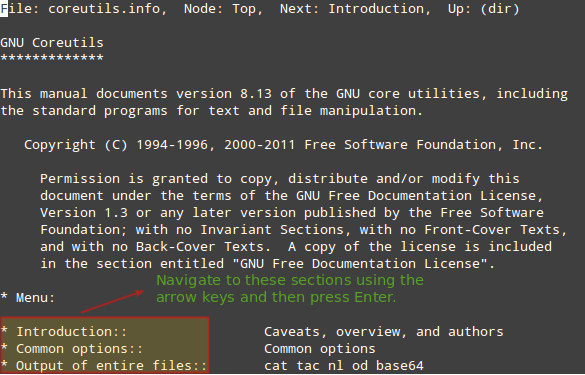 Info Coreutils
Info Coreutils Seperti halnya dengan halaman manusia, Anda dapat keluar dari dokumen info dengan menekan Q kunci.
Selain itu, info GNU dapat digunakan untuk menampilkan halaman pria biasa juga saat diikuti dengan nama alat. Misalnya:
# info tune2fs
akan mengembalikan halaman pria tune2fs, Alat Manajemen Sistem File Ext2/3/4.
Dan sekarang kita melakukannya, mari kita tinjau beberapa penggunaan tune2fs:
Menampilkan informasi tentang sistem file di atas /dev/mapper/vg00-vol_backups:
# tune2fs -l/dev/mapper/vg00 -vol_backups
Tetapkan nama volume sistem file (cadangan dalam kasus ini):
# tune2fs -l backup/dev/mapper/vg00 -vol_backups
Ubah interval cek dan / atau jumlah pemasangan (gunakan -C opsi untuk mengatur sejumlah jumlah pemasangan dan / atau -Saya opsi untuk mengatur interval cek, di mana d = hari, w = minggu, Dan m = bulan).
# tune2fs -c 150/dev/mapper/vg00 -vol_backups # periksa setiap 150 mount # tune2fs -i 6w/dev/mapper/vg00 -vol_backups # periksa setiap 6 minggu
Semua opsi di atas dapat terdaftar dengan --membantu opsi, atau dilihat di halaman pria.
Ringkasan
Terlepas dari metode yang Anda pilih untuk meminta bantuan untuk alat yang diberikan, mengetahui bahwa mereka ada dan bagaimana menggunakannya pasti akan berguna dalam ujian. Apakah Anda tahu alat lain yang dapat digunakan untuk mencari dokumentasi? Jangan ragu untuk berbagi dengan komunitas Tecmint menggunakan formulir di bawah ini.
Pertanyaan dan komentar lainnya juga disambut baik.
Menjadi Administrator Sistem Bersertifikat Linux- « LFCS Monitor Linux Proses Penggunaan Sumber Daya dan Menetapkan Batas Proses berdasarkan Per -Pengguna - Bagian 14
- LFCS Cara Mengkonfigurasi dan Memecahkan Masalah Grand Unified Bootloader (Grub) - Bagian 13 »

